★(2020.08.30 追記):現行のEPGStation&Mirakurunの構築手順を以下の記事にまとめました。
これから録画サーバを構築される方はぜひ以下の記事も参考にしてください。
自宅サーバの環境(ubuntu18.04LTS+px-w3u4)にDockerを使って録画システム構築しましたので、その手順を紹介します。「PX-W3U4」と「Dockerを使って」というところがこの記事のミソなので、サーバ環境を汚さずにPX-W3U4 で録画システムを構築したい場合にぜひ参考にしてください。
もちろん、これから録画サーバを構築する方にも参考になると思います。
Dockerではなく、Linux(ホスト)上に直接構築したい方は以下の記事をご参考にしてみてください
録画番組を快適に視聴する方法について、以下の記事で紹介しています。よろしければ参考にしてみてください。
Contents
サーバ環境
説明の前提として、自宅サーバの環境(HW/SW)を記します。外付けHDD等は省略していますが、録画システムの構築に関する条件としては下記のとおりです。
ハードウェア
- Linuxサーバ
- ECS LIVA Z(n4200)
- CPU n4200 (QSV/vaapiに対応)
- eMMC 64GB
- 拡張ストレージ SSD 120GB(録画領域。外付けHDDでも可)
- メモリ 16GB(4GBあれば十分録画可能です。)
- ECS LIVA Z(n4200)
- 地デジ・BS/CSチューナー
- PLEX px-w3u4
- 4番組同時録画(地デジ×2、BS/CS×2)が可能です(8番組同時録画可能なプレクス社のpx-w3q4でもOKです)
- PLEX px-w3u4
- B-cas対応 ICカードリーダー
- NTTコミュニケーションズ SCR3310-NTTCom
- Linuxだとpx-w3u4内臓のカードリーダーが使えないので別途カードリーダを準備します。
- NTTコミュニケーションズ SCR3310-NTTCom
上記の不足するものがあれば、事前に購入してください。チューナーはプレックス社製のチューナーならどれでもOKです。
以下の製品に対応しています。
<Plexチューナー>
・PX-Q3PE
・PX-W3PE4
・PX-Q3U4
・PX-W3U4
<e-Better>
・DTV02-1T1S-U (実験的)
本手順は、px-w3u4(USB接続タイプ)を前提としています。
また、基本的に最近のLinuxサーバであれば問題ないです。ただ、Raspberry pi 3B+だと性能的に動作が安定しませんでした(rpi4は未検証)。また、以前Tinker board Sで録画サーバを構築しようとしましたが2番組以上の同時録画でノイズが出てしまいました。常時起動の録画サーバにする場合は、性能的に余裕を持たせたサーバを使うことをオススメします。
未検証ですがRaspberry pi 4で構築できるという報告も多数あがっています。

以前、録画サーバとして使っていたECS LIVE STATION LS-4-64は録画サーバとして非常に安定して動作していました。
私と同じ環境で構築される場合、構築で躓いた際にサポートできると思います。メモリ8GB以上を選択すればエンコード等しても性能的に問題はないと思います。Windows10マシンですが、私はUbuntuを上書きインストールして自宅サーバを構築しています。


ソフトウェア
- OS
- ubuntu 18.04 LTS
- raspbian等、Debian系のOSなら同じ手順で実施できると思います。
- CentOS等、Redhat系でもドライバ以外のdocker構築手順は同じです。
- ubuntu 18.04 LTS
- ミドルウェア
- Docker
- docker-compose
- git
- samba
- 必須ではないですが、あった方が便利です。
参考記事
Dockerとdocker-composeとgitをインストールしていない場合は、以下の記事を参考にして事前にインストールしておいてください。
sambaは録画システム構築に必須ではありませんが、Windowsのエクスプローラから参照できた方が便利かと思いますので、事前に入れておいた方が良いです。dockerを使ったsambaの構築方法は以下の記事を参考にしてください。
外出中にスマホから録画予約をしたい場合は以下の記事が参考になるかもしれません。
構築手順
Dockerを使ってのシステム構築ですがドライバ関連はホスト側にインストールする必要があります。まずは以下を順番に実施してください。
なお、Ubuntuの場合はSELinuxの無効化は不要です。
★これから構築を考えている方は、現行のMirakurun/EPGStationを使った構築手順を解説している以下の記事も参考にしてください。
aptアップデート
aptアップデートを実施します。
|
1 2 |
# aptアップデート sudo apt update |
タイムゾーンの変更
タイムゾーンの変更。時刻を日本時間にします。
|
1 2 |
# タイムゾーンの変更 sudo timedatectl set-timezone Asia/Tokyo |
b-casカードリーダーの設定
ICカードリーダーのドライバをインスト-ル
|
1 2 3 4 5 6 7 8 |
# ライブラリインストール sudo apt install -y libpcsclite-dev pcscd pcsc-tools libccid # IC面が上になるよう、カードの向きに注意してB-casをリーダに挿入。 $ pcsc_scan (略) Japanese Chijou Digital B-CAS Card (pay TV) # ↑の表示が出たら Ctrl + C で終了 |
チューナードライバの設定
nns779さんが開発されたpx4_drv(PLEX PX-W3U4/Q3U4/W3PE4/Q3PE4 用の非公式版Linuxドライバ)をインストールします。
インストールに必要なファイルは~/srcに作成します。
|
1 2 3 4 5 6 7 8 9 10 11 12 13 14 15 16 17 18 19 20 21 22 23 24 |
# ライブラリインストール sudo apt install -y dkms git mkdir ~/src cd ~/src git clone https://github.com/nns779/px4_drv cd px4_drv/fwtool/ make wget http://plex-net.co.jp/plex/pxw3u4/pxw3u4_BDA_ver1x64.zip -O pxw3u4_BDA_ver1x64.zip unzip -oj pxw3u4_BDA_ver1x64.zip pxw3u4_BDA_ver1x64/PXW3U4.sys ./fwtool PXW3U4.sys it930x-firmware.bin sudo mkdir -p /lib/firmware sudo cp it930x-firmware.bin /lib/firmware/ # カーネルヘッダーのインストール(カーネル変更時) uname -r sudo apt install -y linux-headers-$(uname -r) # px4_drvドライバのインストール cd ~/src/px4_drv/driver/ make sudo make install |
ドライバ再インストール時
再インストールの場合は以下も実施します。
|
1 2 3 |
# 再インストールの場合以下を実行 sudo modprobe -r px4_drv sudo modprobe px4_drv |
DKMSのインストール
DKMSによるドライバのインストール
|
1 2 3 4 5 6 7 8 9 |
cd ~/src/px4_drv sudo cp -a ./ /usr/src/px4_drv-0.2.1 sudo dkms add px4_drv/0.2.1 sudo dkms install px4_drv/0.2.1 # カーネルモジュールのロードの確認 lsmod | grep -e ^px4_drv #> px4_drv 81920 0 # px4_drvから始まる行が表示されれば、カーネルモジュールが正常にロードされています |
ドライバアンインストール
参考ですが、px4_drvとDKMSのアンインストール方法は以下を実施します。
|
1 2 3 4 5 6 7 8 9 10 |
cd ~/src/px4_drv/driver/ sudo make uninstall # DKMSを使用してインストールした場合(アンインストール) cd ~/src/px4_drv sudo dkms remove px4_drv/0.2.1 --all sudo rm -rf /usr/src/px4_drv-0.2.1 # ファームウェアのアンインストール sudo rm /lib/firmware/it930x-firmware.bin |
ドライバのインストールは以上です。
gitリポジトリのダウンロード
録画管理ソフトはChinachuやEPGStationやTvRock等いくつかありますが、今回はLinuxフレンドリーかつ安定していて、かつ現在でも開発が活発なMirakurunとEPGStationをdockerで構築します。Dockerfile、docker-compose.yml等ファイルの一式は、MirakurunとEPGStation開発者のl3tnunさんと kanreisaさんがgitにdocker-mirakurun-epgstationをアップロードしてくださっていますので、ありがたく使わせていただきます。
B-CAS 用に利用するスマートカードリーダーはMirakurunコンテナ内で管理しますのでホストマシン上のpcscdは停止してください
|
1 2 |
sudo systemctl stop pcscd.socket sudo systemctl disable pcscd.socket |
gitレポジトリをDLします。dockerプロジェクト名はそのままdocker-mirakurun-epgstationとなります。
|
1 2 3 4 5 6 7 |
# dockerユーザでログイン su - docker mkdir docker cd docker git clone https://github.com/l3tnun/docker-mirakurun-epgstation -b vaapi cd docker-mirakurun-epgstation |
docker-compose.yml
オフィシャルなdocker-composeファイルの一式は、 PT3用となっているため、そのままでは使えません。なので、docker-compose.ymlを修正します。
|
1 |
emacs docker-compose.yml |
|
1 2 3 4 5 6 7 8 9 10 11 12 13 14 15 16 17 18 19 20 21 22 23 24 25 26 27 28 29 30 31 32 33 34 35 36 37 38 39 40 41 42 43 44 45 46 47 48 49 50 51 52 53 54 55 56 57 58 59 60 61 62 63 64 65 66 67 |
version: '3' services: mirakurun: build: context: mirakurun container_name: mirakurun #cap_add: # - SYS_NICE # - SYS_ADMIN privileged: true ports: - "40772:40772" volumes: - /etc/localtime:/etc/localtime:ro - ./mirakurun/conf:/usr/local/etc/mirakurun - ./mirakurun/db:/usr/local/var/db/mirakurun environment: TZ: "Asia/Tokyo" devices: - /dev/px4video0:/dev/px4video0 - /dev/px4video1:/dev/px4video1 - /dev/px4video2:/dev/px4video2 - /dev/px4video3:/dev/px4video3 - /dev/bus/usb/00x/00x # card reader restart: always mysql: image: mariadb:10.4 container_name: mysql volumes: - mysql-db:/var/lib/mysql environment: MYSQL_USER: epgstation MYSQL_PASSWORD: epgstation MYSQL_ROOT_PASSWORD: epgstation MYSQL_DATABASE: epgstation TZ: "Asia/Tokyo" command: mysqld --character-set-server=utf8 --collation-server=utf8_unicode_ci --performance-schema=false --expire_logs_days=1 restart: always epgstation: build: context: epgstation args: - CPUCORE=2 container_name: epgstation volumes: - /etc/localtime:/etc/localtime:ro - ./epgstation/config:/usr/local/EPGStation/config - ./epgstation/data:/usr/local/EPGStation/data - ./epgstation/thumbnail:/usr/local/EPGStation/thumbnail - ./epgstation/logs:/usr/local/EPGStation/logs - ./path/to/storage:/usr/local/EPGStation/recorded environment: TZ: "Asia/Tokyo" links: - mirakurun:mirakurun - mysql:mysql ports: - "8888:8888" - "8889:8889" #user: "1000:1000" restart: always volumes: mysql-db: driver: local |
オリジナルからの変更点は以下の部分です。一部サーバ環境に合わせて修正してください。
- 20~23行目:px-w3u4を利用するためデバイスを共有します。
- 24行目:カードリーダが刺さっているUSBポートの場所を指定してください。
以下のコマンドでカードリーダーの場所を探します。
|
1 2 3 4 |
lsusb ... Bus 003 Device 002: ID 04e6:511a SCM Microsystems, Inc. ... |
上記のBusとDeviceのIDを/dev/bus/usb/00x/00xの形式で記述します(00xの部分を修正)。
- 25、39、63行目:ホスト再起動時に自動で起動させるため、restart:alwaysにしておきます。
- 53行目:録画ファイルの出力先ディレクトリ(./path/to/storage)を指定します。 環境に合わせて保存先を修正してください。
★現行のMirakurun/EPGStationで構築する場合は以下の記事を参考にしてください。
tuners.yml
mirakurunがpx-w3u4を使うように、設定ファイル(tuners.yml)を作成しておきます。px-w3u4のチューナ数は地上波×2、BS/CS×2となります。
|
1 |
emacs mirakurun/conf/tuners.yml |
|
1 2 3 4 5 6 7 8 9 10 11 12 13 14 15 16 17 18 19 20 21 22 23 24 25 26 27 28 29 |
- name: PX-W3U4_S1 types: - BS - CS command: recpt1 --device /dev/px4video0 <channel> - - decoder: arib-b25-stream-test isDisabled: false - name: PX-W3U4_S2 types: - BS - CS command: recpt1 --device /dev/px4video1 <channel> - - decoder: arib-b25-stream-test isDisabled: false - name: PX-W3U4_T1 types: - GR command: recpt1 --device /dev/px4video2 <channel> - - decoder: arib-b25-stream-test isDisabled: false - name: PX-W3U4_T2 types: - GR command: recpt1 --device /dev/px4video3 <channel> - - decoder: arib-b25-stream-test isDisabled: false |
tuners.ymlは修正箇所は特にないので、そのまま上記の内容をコピペでOKです。
channels.yml
以下は関東一円で地デジ番組を視聴する場合のチャンネル情報です。 mirakurunが番組情報を取得する際に使う、チャンネル情報を設定します。地上波は地域に合わせて記述してください。 地上波に関しては、mirakurunにチャンネルスキャン機能があるので、記述しなくても後で設定可能です(後述)。
BS/CSチャンネル情報は、自身が視聴できる番組だけ残して保存します(視聴できないチャンネルを残すと、番組表が見づらくなります)。
|
1 |
emacs mirakurun/conf/channels.yml |
|
1 2 3 4 5 6 7 8 9 10 11 12 13 14 15 16 17 18 19 20 21 22 23 24 25 26 27 28 29 30 31 32 33 34 35 36 37 38 39 40 41 42 43 44 45 46 47 48 49 50 51 52 53 54 55 56 57 58 59 60 61 62 63 64 65 66 67 68 69 70 71 72 73 74 75 76 77 78 79 80 81 82 83 84 85 86 87 88 89 90 91 92 93 94 95 96 97 98 99 100 101 102 103 104 105 106 107 108 109 110 111 112 113 114 115 116 117 118 119 120 121 122 123 124 125 126 127 128 129 130 131 132 133 134 135 136 137 138 139 140 141 142 143 144 145 146 147 148 149 150 151 152 153 154 155 156 157 158 159 160 161 162 163 164 165 166 167 168 169 170 171 172 173 174 175 176 177 178 179 180 181 182 183 184 185 186 187 188 189 190 191 192 193 194 195 196 197 198 199 200 201 202 203 204 205 206 207 208 209 210 211 212 213 214 215 216 217 218 219 220 221 222 223 224 225 226 227 228 229 230 231 232 233 234 235 236 237 238 239 240 241 242 243 244 245 246 247 248 249 250 251 252 253 254 255 256 257 258 259 260 261 262 263 264 265 266 267 268 269 270 271 272 273 274 275 276 277 278 279 280 281 282 283 284 285 286 287 288 289 290 291 292 293 294 295 296 297 298 299 300 301 302 303 304 305 306 307 308 309 310 311 312 313 314 315 316 317 318 319 320 321 322 323 324 325 326 327 328 329 330 331 332 333 334 335 336 337 338 339 340 341 342 343 344 345 346 347 348 349 350 351 352 353 354 355 356 357 358 359 360 361 362 363 364 365 366 367 368 369 370 371 372 373 374 375 376 377 378 379 380 381 382 383 384 385 386 387 388 389 390 391 392 393 394 395 396 397 398 399 400 401 402 403 404 405 406 407 408 409 410 411 412 413 414 415 416 417 418 419 420 421 422 423 424 425 426 427 428 429 430 431 432 433 434 435 436 437 438 439 440 441 442 443 444 445 446 447 448 449 450 451 452 453 454 455 456 457 458 459 460 461 462 463 464 465 466 467 468 469 470 471 472 473 474 475 476 477 478 479 480 481 482 483 484 485 486 487 488 489 490 491 492 493 494 495 496 497 498 499 500 501 502 503 504 505 506 507 508 509 510 511 512 513 514 515 516 |
- name: TOKYO MX type: GR channel: '16' - name: NHK総合1・東京 type: GR channel: '27' - name: NHKEテレ1東京 type: GR channel: '26' - name: 日テレ1 type: GR channel: '25' - name: TBS1 type: GR channel: '22' - name: フジテレビ type: GR channel: '21' - name: テレビ朝日 type: GR channel: '24' - name: テレビ東京1 type: GR channel: '23' - name: NHKBS1 type: BS channel: 'BS15_0' serviceId: 101 - name: NHKBS1 type: BS channel: 'BS15_0' serviceId: 102 - name: NHKBSプレミアム type: BS channel: 'BS3_1' serviceId: 103 - name: NHKBSプレミアム type: BS channel: 'BS3_1' serviceId: 104 - name: BS日テレ type: BS channel: 'BS13_0' serviceId: 141 - name: BS日テレ type: BS channel: 'BS13_0' serviceId: 142 - name: BS日テレ type: BS channel: 'BS13_0' serviceId: 143 - name: BS朝日1 type: BS channel: 'BS1_0' serviceId: 151 - name: BS朝日2 type: BS channel: 'BS1_0' serviceId: 152 - name: BS朝日3 type: BS channel: 'BS1_0' serviceId: 153 - name: BS-TBS type: BS channel: 'BS1_1' serviceId: 161 - name: BS-TBS type: BS channel: 'BS1_1' serviceId: 162 - name: BS-TBS type: BS channel: 'BS1_1' serviceId: 163 - name: BSテレ東 type: BS channel: 'BS1_2' serviceId: 171 - name: BSテレ東2 type: BS channel: 'BS1_2' serviceId: 172 - name: BSテレ東3 type: BS channel: 'BS1_2' serviceId: 173 - name: BSフジ・181 type: BS channel: 'BS13_1' serviceId: 181 - name: BSフジ・182 type: BS channel: 'BS13_1' serviceId: 182 - name: BSフジ・183 type: BS channel: 'BS13_1' serviceId: 183 - name: WOWOWプライム type: BS channel: 'BS3_0' serviceId: 191 - name: WOWOWライブ type: BS channel: 'BS5_0' serviceId: 192 - name: WOWOWシネマ type: BS channel: 'BS5_1' serviceId: 193 - name: スターチャンネル1 type: BS channel: 'BS9_1' serviceId: 200 - name: スターチャンネル2 type: BS channel: 'BS15_1' serviceId: 201 - name: スターチャンネル3 type: BS channel: 'BS15_1' serviceId: 202 - name: BS11イレブン type: BS channel: 'BS9_0' serviceId: 211 - name: BS12トゥエルビ type: BS channel: 'BS9_2' serviceId: 222 - name: BSキャンパスex type: BS channel: 'BS11_2' serviceId: 231 - name: BSキャンパスon type: BS channel: 'BS11_2' serviceId: 232 - name: グリーンチャンネル type: BS channel: 'BS19_0' serviceId: 234 - name: BSアニマックス type: BS channel: 'BS13_2' serviceId: 236 - name: FOXスポーツエンタ type: BS channel: 'BS11_0' serviceId: 238 - name: BSスカパー! type: BS channel: 'BS11_1' serviceId: 241 - name: J SPORTS 1 type: BS channel: 'BS19_1' serviceId: 242 - name: J SPORTS 2 type: BS channel: 'BS19_2' serviceId: 243 - name: J SPORTS 3 type: BS channel: 'BS21_1' serviceId: 244 - name: J SPORTS 4 type: BS channel: 'BS21_2' serviceId: 245 - name: BS釣りビジョン type: BS channel: 'BS23_0' serviceId: 251 - name: シネフィルWOWOW type: BS channel: 'BS21_0' serviceId: 252 - name: 日本映画専門ch type: BS channel: 'BS23_1' serviceId: 255 - name: ディズニーch type: BS channel: 'BS3_2' serviceId: 256 - name: ディーライフ type: BS channel: 'BS23_2' serviceId: 258 - name: 放送大学ラジオ type: BS channel: 'BS11_2' serviceId: 531 - name: ショップチャンネル type: CS channel: 'CS8' serviceId: 55 - name: QVC type: CS channel: 'CS22' serviceId: 161 - name: 東映チャンネル type: CS channel: 'CS8' serviceId: 218 - name: 衛星劇場 type: CS channel: 'CS10' serviceId: 219 - name: 映画・chNECO type: CS channel: 'CS24' serviceId: 223 - name: ザ・シネマ type: CS channel: 'CS14' serviceId: 227 - name: ムービープラス type: CS channel: 'CS18' serviceId: 240 - name: スカイA type: CS channel: 'CS4' serviceId: 250 - name: GAORA type: CS channel: 'CS12' serviceId: 254 - name: 日テレジータス type: CS channel: 'CS24' serviceId: 257 - name: ゴルフネットワーク type: CS channel: 'CS18' serviceId: 262 - name: SKY STAGE type: CS channel: 'CS16' serviceId: 290 - name: 時代劇専門ch type: CS channel: 'CS4' serviceId: 292 - name: ファミリー劇場 type: CS channel: 'CS14' serviceId: 293 - name: ホームドラマCH type: CS channel: 'CS6' serviceId: 294 - name: MONDO TV type: CS channel: 'CS24' serviceId: 295 - name: TBSチャンネル1 type: CS channel: 'CS2' serviceId: 296 - name: TBSチャンネル2 type: CS channel: 'CS22' serviceId: 297 - name: テレ朝チャンネル1 type: CS channel: 'CS2' serviceId: 298 - name: テレ朝チャンネル2 type: CS channel: 'CS2' serviceId: 299 - name: 日テレプラス type: CS channel: 'CS24' serviceId: 300 - name: エンタメ~テレ type: CS channel: 'CS4' serviceId: 301 - name: 銀河◆歴ドラ・サスペ type: CS channel: 'CS18' serviceId: 305 - name: フジテレビONE type: CS channel: 'CS20' serviceId: 307 - name: フジテレビTWO type: CS channel: 'CS20' serviceId: 308 - name: フジテレビNEXT type: CS channel: 'CS20' serviceId: 309 - name: スーパー!ドラマTV type: CS channel: 'CS14' serviceId: 310 - name: AXN 海外ドラマ type: CS channel: 'CS16' serviceId: 311 - name: FOX type: CS channel: 'CS22' serviceId: 312 - name: 女性ch/LaLa type: CS channel: 'CS18' serviceId: 314 - name: AXNミステリー type: CS channel: 'CS16' serviceId: 316 - name: KBS World type: CS channel: 'CS10' serviceId: 317 - name: Mnet type: CS channel: 'CS8' serviceId: 318 - name: スペシャプラス type: CS channel: 'CS16' serviceId: 321 - name: スペースシャワーTV type: CS channel: 'CS20' serviceId: 322 - name: MTV type: CS channel: 'CS4' serviceId: 323 - name: ミュージック・エア type: CS channel: 'CS6' serviceId: 324 - name: エムオン! type: CS channel: 'CS12' serviceId: 325 - name: 歌謡ポップス type: CS channel: 'CS6' serviceId: 329 - name: キッズステーション type: CS channel: 'CS12' serviceId: 330 - name: カートゥーン type: CS channel: 'CS6' serviceId: 331 - name: AT-X type: CS channel: 'CS16' serviceId: 333 - name: ディズニージュニア type: CS channel: 'CS2' serviceId: 339 - name: ディスカバリー type: CS channel: 'CS6' serviceId: 340 - name: アニマルプラネット type: CS channel: 'CS6' serviceId: 341 - name: ヒストリーチャンネル type: CS channel: 'CS14' serviceId: 342 - name: ナショジオ type: CS channel: 'CS12' serviceId: 343 - name: 日テレNEWS24 type: CS channel: 'CS8' serviceId: 349 - name: TBS NEWS type: CS channel: 'CS22' serviceId: 351 - name: BBCワールド type: CS channel: 'CS16' serviceId: 353 - name: CNNj type: CS channel: 'CS6' serviceId: 354 - name: 囲碁・将棋チャンネル type: CS channel: 'CS6' serviceId: 363 - name: スカサカ! type: CS channel: 'CS10' serviceId: 800 - name: スカチャン1 type: CS channel: 'CS10' serviceId: 801 |
config.json
EpgStationのコンフィグファイルを作成します。
コンフィグは適宜修正してください。
デフォルトのコンフィグとして、用意されているサンプルを使います。
|
1 |
cp epgstation/config/config.sample.json epgstation/config/config.json |
録画ファイルの保存先は事前に修正しておいた方がいいかもしれません。
コンテナ起動
いよいよEPGStationを起動させます。
以下のコマンドでコンテナを起動します。
|
1 2 3 |
docker-compose pull docker-compose build --no-cache docker-compose up -d |
buildに時間がかかる(~1h)ので、上記コマンドをワンライナーで実行して、コーヒーでも淹れて一息着きましょう。
|
1 |
docker-compose pull && docker-compose build --no-cache && docker-compose up -d |
プロンプトが返ってきても、MirakurunとEPGStationが番組表を読み込むまでは利用できないので、やっぱりコーヒー淹れてしばらく待ちます。
MirakurunのEPGデータ取得状況は以下のURLから参照できます。
URL:http://<IPaddress>:40772/api/channels
— 1時間後・・・ —
以下のURLからEPGStationを開いてみます。
メニューから「番組表(GR)」を開いて、以下のように番組表が見えれば成功です。

EPGStationは非常にUIが使いやすいので、慣れて覚えましょう。ルールを作成しておけばあとは勝手に録画やエンコードしてくれます。同じネットワーク内であればスマホからでもアクセスできるので、録画予約や視聴も簡単にできます。
関東圏以外にお住いの方は、必要に応じてチャンネルスキャンを実施してください(地上波のみ)。
|
1 |
curl -X PUT "http://localhost:40772/api/config/channels/scan" |
外出先からの録画予約
ここまでできれば、外出時にも録画予約とか録画視聴したいですよね。間違っても8888番ポートをインターネット向けに開放するのはやめましょう。VPNの利用をオススメします。
まとめ
LinuxとPX-W3U4でDocker環境に録画サーバを構築する方法を紹介しました。
今回、PT3ではなくPX-W3U4を使って録画システムを構築できました。また、 dockerで構築することで自宅サーバ環境を汚さずに録画システムを構築できます。この方法なら、途中で失敗しても簡単にやり直しすることができますし、再現性が高いのでサーバ環境が変わっても簡単に導入することができます。
★現行のMirakurun/EPGStationで構築する場合は以下の記事を参考にしてください。。
これでまた便利になりましたね!
録画番組を快適に視聴する方法について、以下の記事で紹介しています。よろしければ参考にしてみてください。
Dockerを使わずに録画サーバを構築したい方は以下の記事を参考にしてください。
他にもいろいろなサービス導入方法をご紹介しています。よかったら参考にしてください。


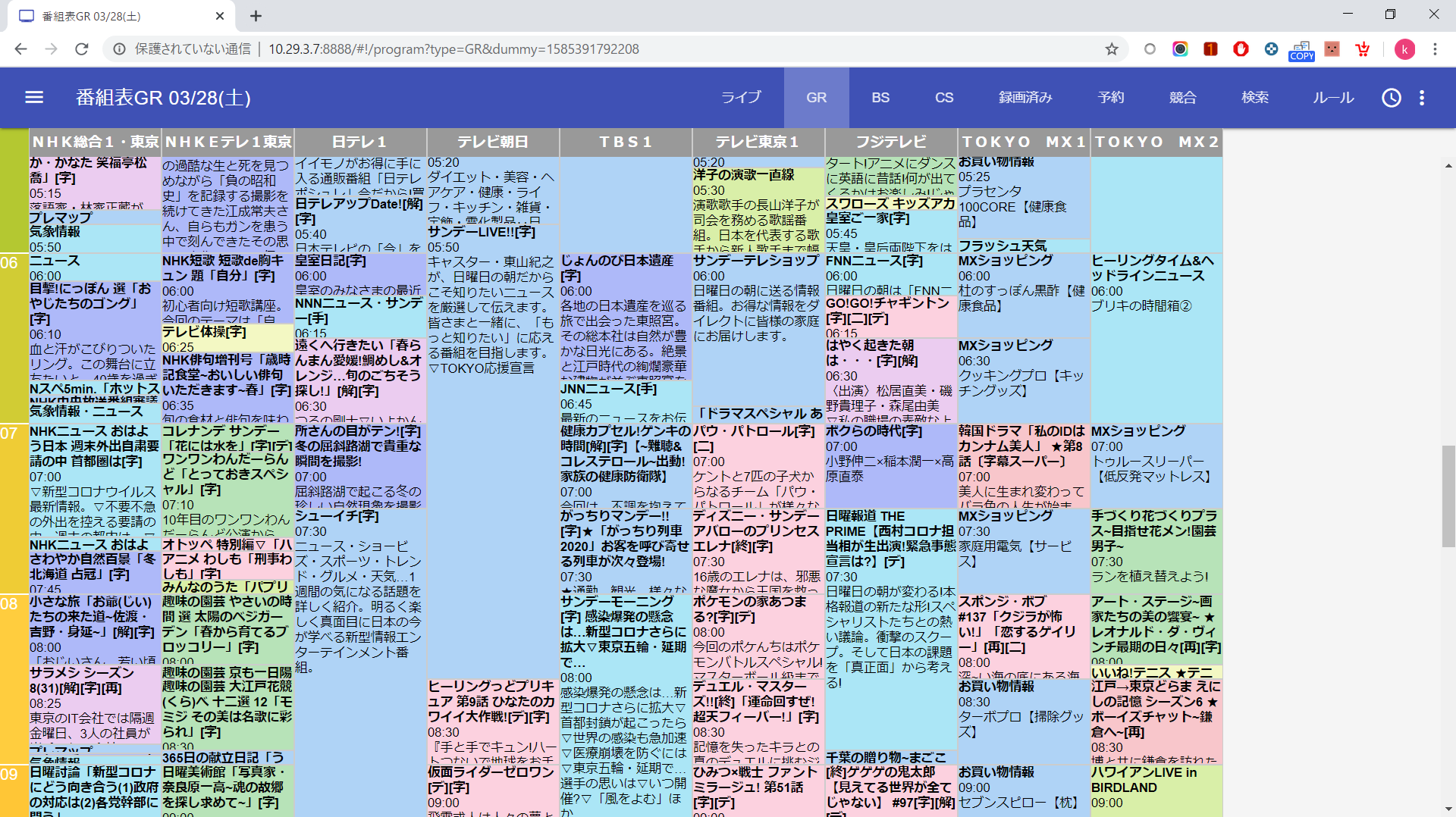
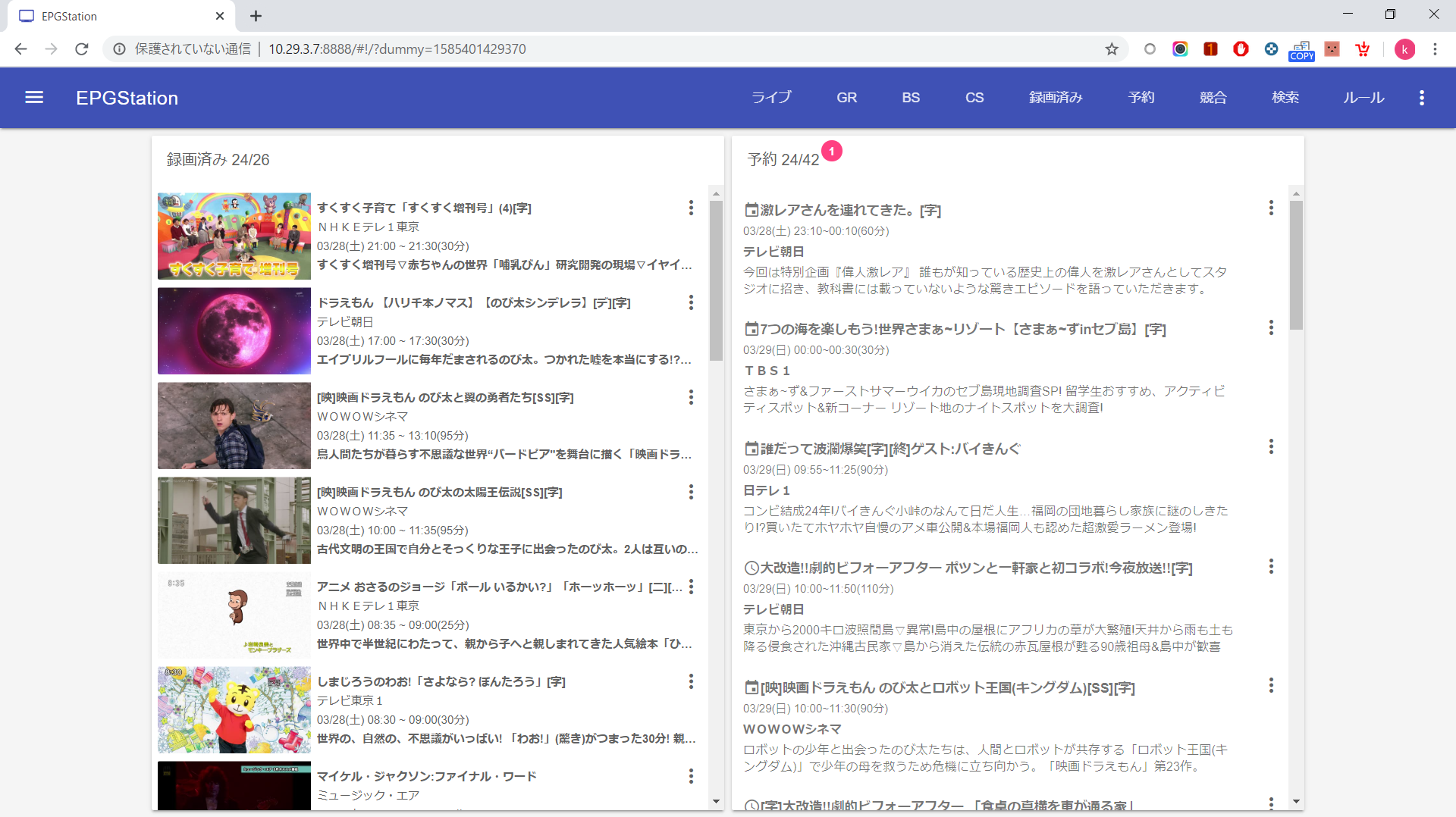
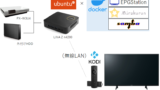

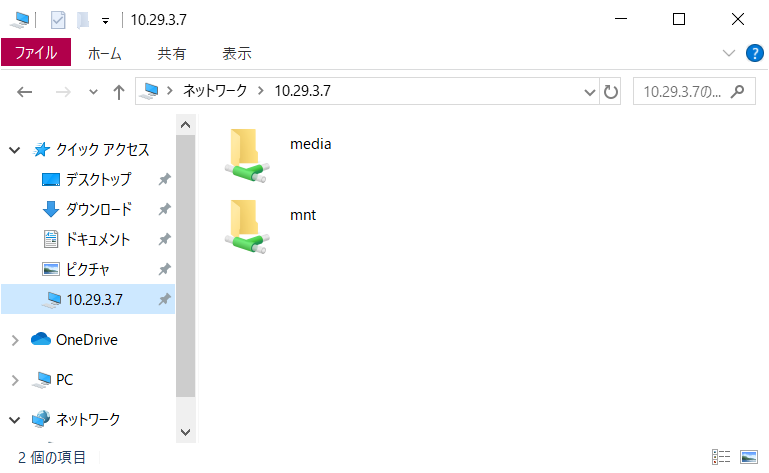


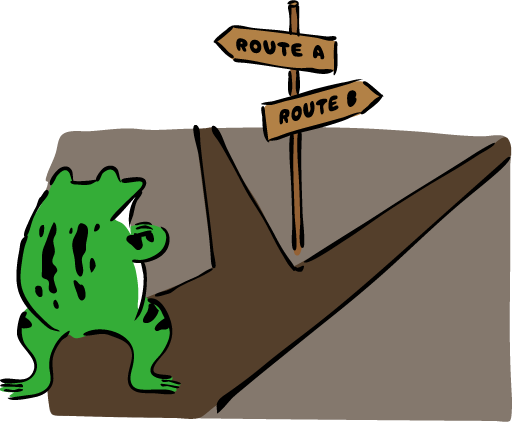
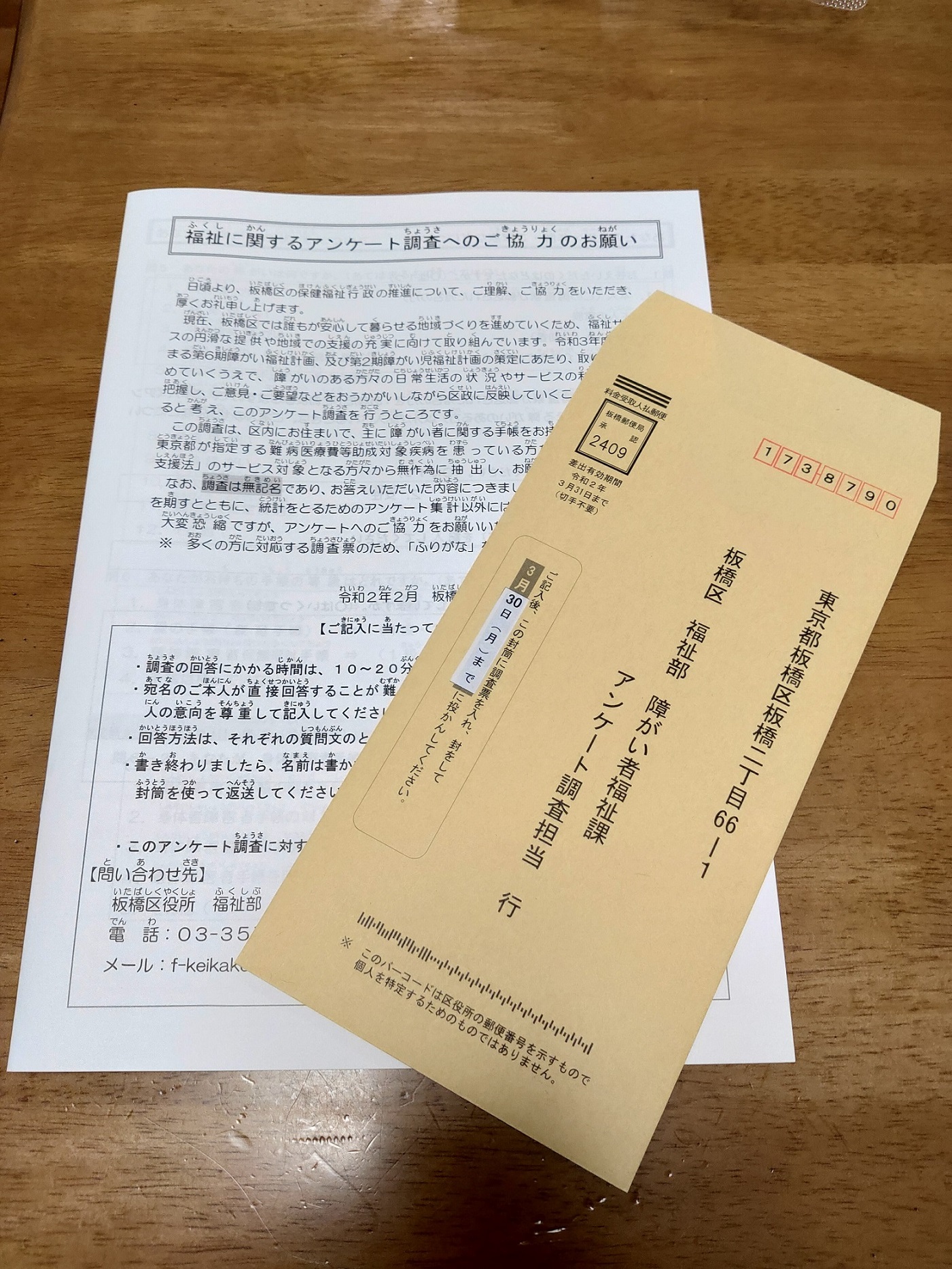
コメント
はじめまして。
現在、こちらのページを参考に録画環境を構築中のTHと申します。
ハードウェアはECS LIVA Z(n4200)、PX-W3U4、SCR3310v2.0環境で、当方CentOS7.8にて構築を進めております。
Linux初級者であまり難しいことは分からず恐縮ですが、
gitレポジトリのDLのところまでは特に問題なく進められたと思っております。
ただ、現在gitファイル等のバージョンが上がっているためか、docker-compose.ymlやtuners.ymlファイル等、ページに公開されている内容と異なる箇所が多数あり、当方のチューナー設定がうまく行えていないようでローカルPCのブラウザからはアクセス可能なもののEPGStationの番組表が全く表示されない状況です。
少し調べたところ、録画コマンドがrecpt1→dvbv5-zapに変更になっているようで、また、こちらのページを参考にtuners.ymlファイルの中身をそのままコピーして試してみても、コンテナがrecpt1コマンドを認識していないため正常に番組情報が受信できてないように見えます。
こちら、どのような設定を行えば解決するものかお分かりになりますでしょうか。
お手数ですがよろしくお願いいたします。
>THさん
この記事を参考にしていただいてありがとうございます。
EPGStationをどのDockerfileで構築されたか分からないのですが、
この記事を参考にして、コンテナがrecpt1コマンドを認識していないことが原因であれば
mirakurunのコンテナ内でrecpt1を(再)インストールしてみてください。
あるいは、mirakurunのチューナー設定(tuners.yml)のcommand部分を
recpt1ではなくdvbv5-zapに修正してみると動くと思います。
(dvbv5-zapのコマンド引数も併せて修正してください)
ただし、この場合はDVBドライバがチューナを認識している必要がありますので、
ホスト側でデバイスを確認しdocker-composeのdevice部分を修正してください。
EPGStationもMirakurunもリポジトリが更新されていますね。
https://medium.com/chinachu/mirakurun-3-1-0-8d51a73475de
時間があれば最新のバージョンで録画環境を構築する手順を記事にしてみたいと思います(需要があればですが・・・)。
>こもね様
ご確認ありがとうございました。
mirakurunのコンテナ内に入り、recpt1のインストールを行ったところ無事解決いたしました。番組表も正常に表示、録画できるようになりました。
PX-W3U4利用時のdvbv5-zapコマンドの設定方法(設定ファイルの具体的な記述)が良くわからなかったため、今回はrecpt1にて進めました。
丁寧で分かりやすい記事となってますので、非常に参考になりました。
ありがとうございました、引き続きよろしくお願いいたします。
>THさん
うまく行って何よりです。
>今回はrecpt1にて進めました。
その対応で正解かと思います。
EPGStationのgitリポジトリが更新されたことを受けて、
gitでクローンするブランチを指定するよう記事を修正しました。
>> git clone https://github.com/l3tnun/docker-mirakurun-epgstation -b vaapi
ご指摘ありがとうございました:)
ちなみに、LIVAZ n4200を使っているなら上記のブランチ(vaapi)で構築したほうがいいかもしれません。
この記事の手順通りに構築できるはずです。
エンコードも速いですよ~